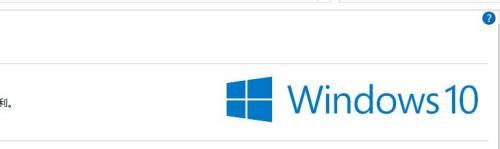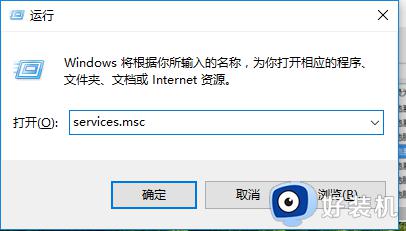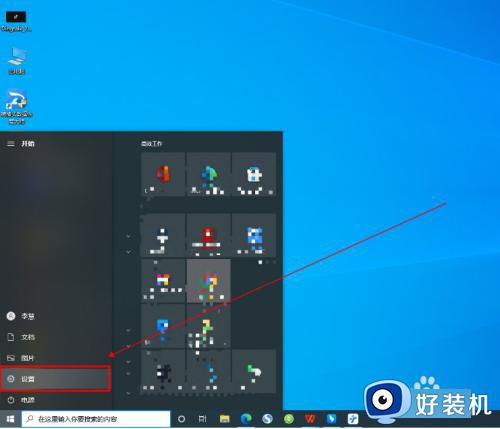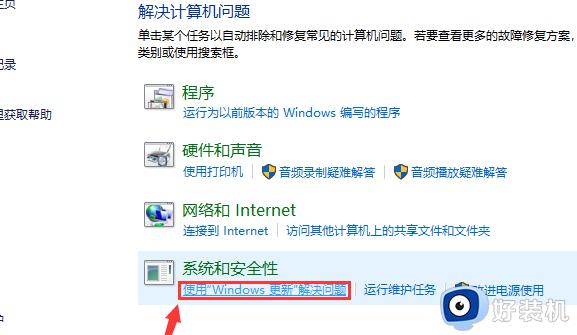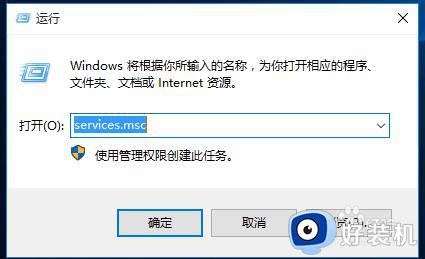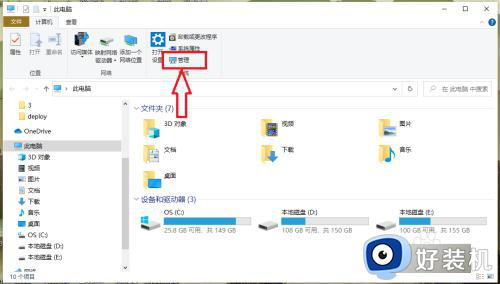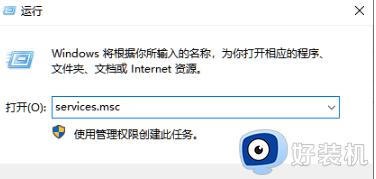windows10更新安装20%不动了什么原因 windows10更新安装20%不动的三种解决方法
电脑更新Windows系统不仅能够修复漏洞,还能优化和提升系统体验,所以每隔一段时间会更新一下系统。有时候windows10系统更新安装20%不动了,怎么办?接下来教程分享windows10系统更新安装20%不动的三种解决方法,希望可以帮助到大家。

方法一:
1、首先按下电脑的Windows键和 R键打开运行命令窗口,在窗口框中输入services.msc,然后点击确定。
2、查找“Windows Update”服务,然后鼠标左键双击打开。
3、把启动类型更改为“已禁用”,然后单击“服务状态”下的“停止”按钮。
4、把C:WindowsSoftwareDistribution文件夹更改为SDfolder。
5、文件夹名字修改之后,重新启动Windows Update服务(更改启动类型回到自动并打开服务)。然后再重新检查更新和安装。
方法二:
1、关闭Windows Update服务。——在搜索框或小娜中搜索“服务”或输入services.msc,回车,打开“服务”应用,找到“Windows Update”,右键选择“停止”。
2、删除更新文件,删除路径 C:WindowsSoftwareDistributionDataStore和C:WindowsSoftwareDistributionDownload下的所有文件。
3、重新开启Windows Update服务。——打开“服务”应用,右键“Windows Update”选择“启动”。
4、再次尝试检查和安装更新。
方法三:
1、如果在进行了以上的操作后,还是无法进行系统更新的话。
2、可能你安装的系统不是正版,所以无法从微软渠道获取到更新。
3、另一种可能是系统中的部分文件、服务项等出现问题,导致无法更新。
4、这样的情况,用户们重装一个微软正版win10系统即可解决。
上述方法解决windows10更新安装20%不动的问题,电脑系统更新之后,运行速度也变快许多。